適用対象: WatchGuard Advanced EPDR、WatchGuard EPDR、WatchGuard EDR、WatchGuard EPP、WatchGuard EDR Core
PSInfo (Product Support Information) ツールを使用して、影響を受けた Endpoint コンピュータからサポート関連情報を収集することができます。問題を報告する場合に、このサポート関連情報をサポートに送信することができます。PSInfo を使用すると、情報を .7Z ファイルとしてローカルに保存することが可能です。WatchGuard Endpoint PSInfoViewer (Product Support Info Viewer) を使用して、.7Z ファイルの内容をローカルで表示することができます。詳細については、PSInfoViewer について を参照してください。
PSInfo をインストールする
PSInfo をインストールするには、以下の手順を実行します。
- ブラウザのアドレス バーに、以下の URL を入力します。
http://www.pandasecurity.com/psinfo - Enter を押します。
.ZIP ファイルがコンピュータにダウンロードされます。 - PSInfo.exe ファイルを任意の場所に抽出します。
プロンプトが表示されたら、パスワード「panda」を使用して、アーカイブを開きます。
PSInfo を実行して情報を収集する
PSInfo を実行して情報を収集するには、以下の手順を実行します。
- PSInfo.exe を実行します。
ライセンス契約ページが開きます。 - I Accept the Terms of this Agreement (この契約の条件に同意する) チェックボックスを選択します。
- Accept をクリックします。
PSInfo ウィンドウが開きます。 - General タブを選択します。
- まだ入力されていない場合は、Account ID テキスト ボックスにアカウント ID 番号を入力します。
Endpoint Security 製品がインストールされていない場合は、事前入力が行われないため、アカウント番号を手動で入力する必要があります。 - Product ドロップダウン リストから、レポートを作成する製品を選択します。
Endpoint Security 製品がインストールされていない場合は、事前入力が行われないため、Product ドロップダウン リストから製品を手動で選択する必要があります。 - Problem Description テキスト ボックスに、問題の概要を入力します。
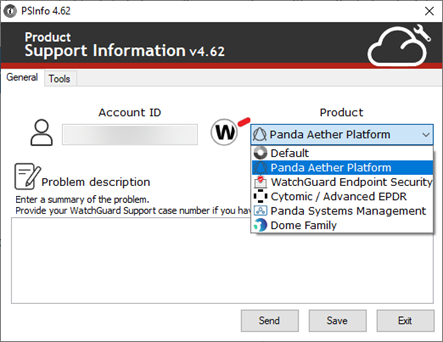
- Select whether to send the support-related information to Support or save it locally.
- Click Send to send support-related information to Support

This option creates support-related information and automatically sends it to the email address of the recipient.
- In the Contact Email Address text box, type a contact email address for communication about the case.
- In the Recipient Email Address text box, type the email address of your support provider. To send PSInfo to WatchGuard Support, leave the text box blank.

- Click Start.
PSInfo collects support-related information in the background. A Collecting Data icon shows in the system tray of the computer while the collection takes place. When collection completes, a message shows in the system tray that states that collection is complete. The support-related information is sent to the email recipient.
- Click Save to save the support-related information locally

- In the Save Collected Data text box, type or browse to a save location.
This option generates and saves the support-related information locally as a .7Z file.
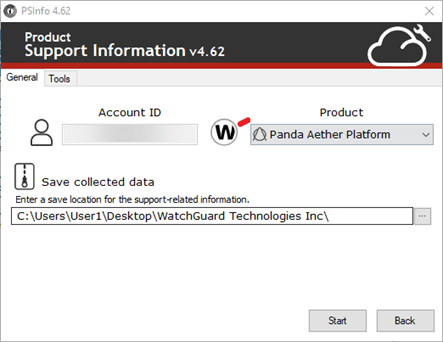
- Click Start.
PSInfo collects support-related information in the background. A Collecting Data icon shows in the system tray of the computer while the collection takes place. When collection completes, a message shows in the system tray that states that collection is complete. The support-related information is saved locally. The support-related information is not automatically sent to a support provider.
- In the Save Collected Data text box, type or browse to a save location.
トラブルシューティング
まれに、長時間経過しても PSInfo でローカル .7Z ファイルが生成されない場合があります。これが発生した場合は、以下の手順を実行します。
- コンピュータで、temp フォルダを参照します。たとえば、Microsoft Windows コンピュータを使用している場合は、以下の場所を参照します。
C:\Windows\Temp - PSInfo フォルダを .7Z ファイルに圧縮します。
- .7Z ファイルをサポートに送信します。
PSInfo フォルダが temp フォルダに含まれているのではない場合は、これらのフォルダを .7Z ファイルに圧縮して保存します。そうすると、.7Z ファイルをサポートに送信することができます。
- C:\ProgramData\Panda Security\Panda Aether Agent\Logs
- C:\ProgramData\Panda Security\Panda Aether Agent\Messages
- C:\ProgramData\Panda Security\PSLogs
詳細ログ ツールを使用すると、PSInfo によってメッセージ フォルダが作成されます。